W tym artykule opisaliśmy możliwość podpisywania plików JPK podpisem niekwalifikowanym (danymi autoryzującymi tj. PESEL/NIP, imię, nazwisko, data urodzenia, kwota przychodu).
Jednolite Pliki Kontrolne można wysłać bezpośrednio po wygenerowaniu pliku JPK, bez potrzeby zamykania kreatora.
Krok 1: Wybór pliku i określenie parametrów
Dodajemy określony plik JPK. Szczegółowy opis znajduje się w artykule: Jak dodać Jednolity Plik Kontrolny (JPK)?
Krok 2: Wybór sposobu wysyłki pliku
Bezpośrednio z programu istnieją trzy sposoby na wysyłkę plików JPK.
– Podpis Zaufany – Szczegółowy opis znajduje się w: Jak podpisać Jednolity Plik Kontrolny (JPK) za pomocą Profilu Zaufanego ePUAP?
– Podpis certyfikatem kwalifikowanym. Szczegółowy opis znajduje się w: Jak wysłać Jednolity Plik Kontrolny (JPK)?
– Podpis kwotą przychodu (podpis niekwalifikowany) – patrz krok 3.
Ważne! Ten sposób podpisywania jest wyłącznie dla plików JPK_VAT.
Krok 3: Podpisanie pliku za pomocą danych autoryzujących tj. PESEL/NIP, imię, nazwisko, data urodzenia, kwota przychodu
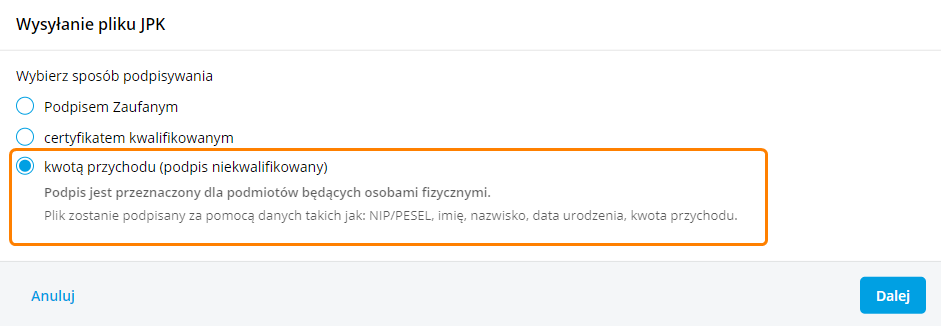
Po wyborze podpisu kwotą przychodu (podpis niekwalifikowany) w następnym oknie należy uzupełnić swoje dane: imię, nazwisko, datę urodzenia, NIP albo PESEL, adres email oraz kwotę przychodu (wykazana w zeznaniu lub rocznym obliczeniu podatku za rok podatkowy, o dwa lata wcześniejszy niż rok, w którym jest składany dokument elektroniczny).
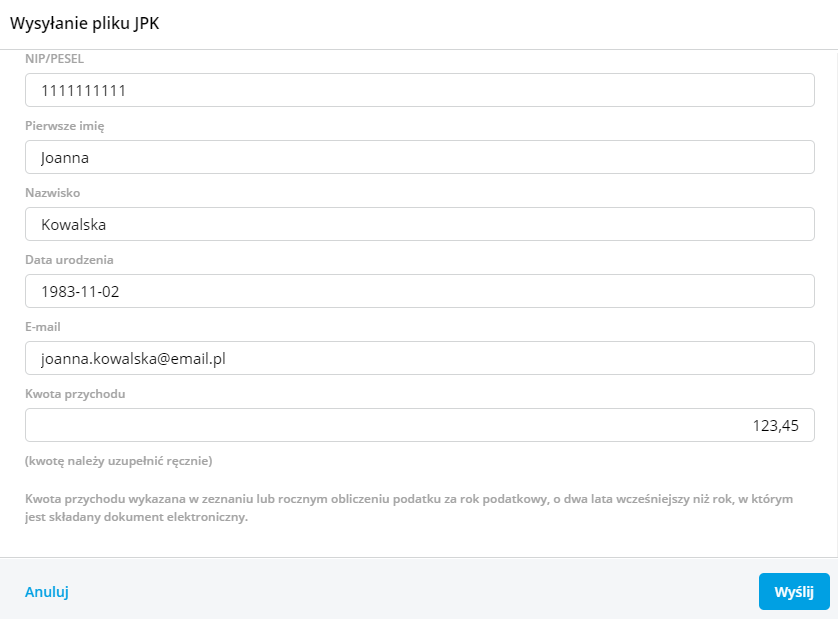
Dane zostaną pobrane z ustawień „Moje konto” lub skopiowane jeżeli wcześniej została już wysłana Deklaracja VAT-7 albo JPK_VAT. Po kliknięciu w przycisk „Wyślij” plik JPK_VAT zostanie wysłany do Ministerstwa Finansów.
Zobacz także:
Jak odebrać Urzędowe poświadczenie Odbioru (UPO) dla Jednolitego Pliku Kontrolnego (JPK)?
Jak dodać Jednolity Plik Kontrolny (JPK)?
Jak podpisać Jednolity Plik Kontrolny (JPK) za pomocą Profilu Zaufanego ePUAP?
Jak wysłać Jednolity Plik Kontrolny (JPK)?



